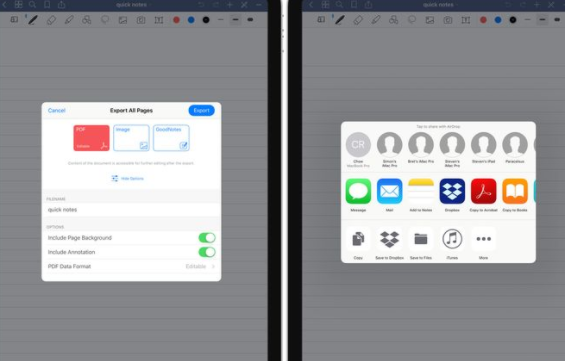GoodNotes使用全部技巧,GoodNotes,中文,技巧 GoodNotes是一款备受欢迎的笔记应用程序,它在前段时间降价至仅需25元,相比起Notability的年费订阅制度,这一降价引起了很多用户的兴趣,许多用户在使用GoodNotes时仍然不了解一些技巧,下面,我将和大家一起来了解一些GoodNotes的使用技巧,GoodNotes支持手写笔记和标记,你可以通过手指或者支持Apple Pencil的iPad进行书写,不仅如此,你还可以通过导入PDF文件进行批注和编辑,另外,GoodNotes还支持OCR文字识别技术,可以将手写的笔记转换为可搜索的文字,GoodNotes还提供了云同步功能,可以在不同设备间同步和备份你的笔记,GoodNotes是一款功能强大且易于使用的笔记应用程序,并且下面的技巧将帮助你更好地利用GoodNotes进行学习和工作,
GoodNotes所有技巧揭秘
由于Notability的年费订阅制的改变引起了许多用户的不满,GoodNotes看到了这个机会并降价了,只需25元即可轻松入手。许多用户购买了GoodNotes,但在使用过程中很多人仍然不了解许多技巧。接下来,我将与您一起查看如何使用GoodNotes的全部技巧。

如何设置GoodNotes的中文界面?
设置GoodNotes的中文界面非常简单。打开设置→Goodnotes→首选语言,然后选择中文即可。
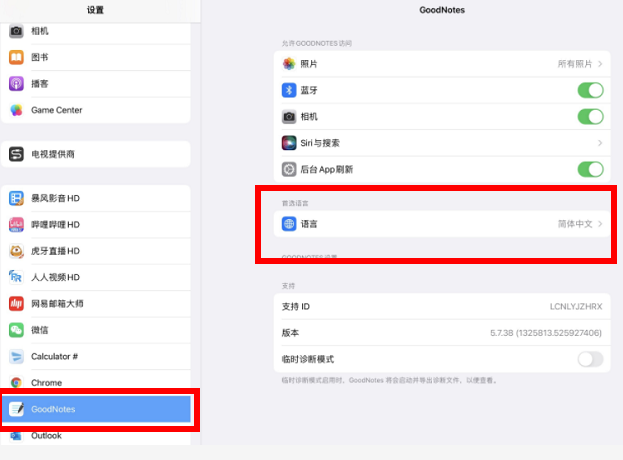
GoodNotes的全部使用技巧
一、基本操作
新建笔记:打开goodnotes软件,点击蓝色加号。
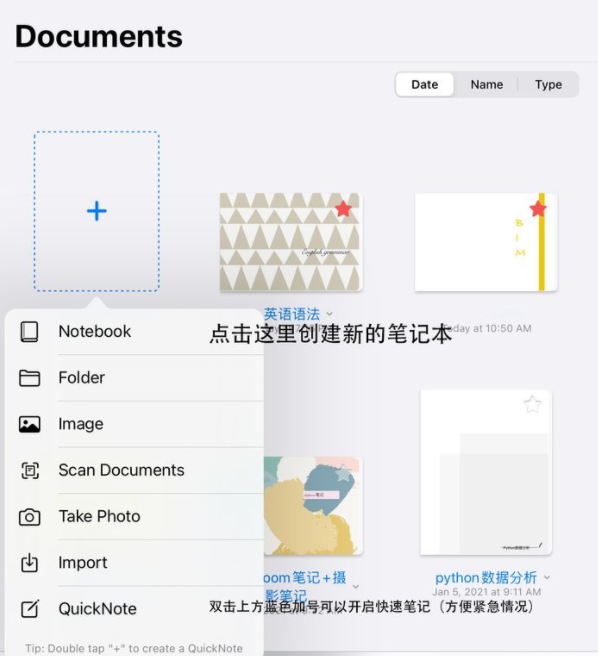
打开goodnotes的界面(本页面包含答主自己创建的一些笔记)
在进入的页面中可以选择封面和笔记本规格和页面的样式(建议大家选用A4的纸张,方便以后笔记的书写,具体原因会在后面说明)

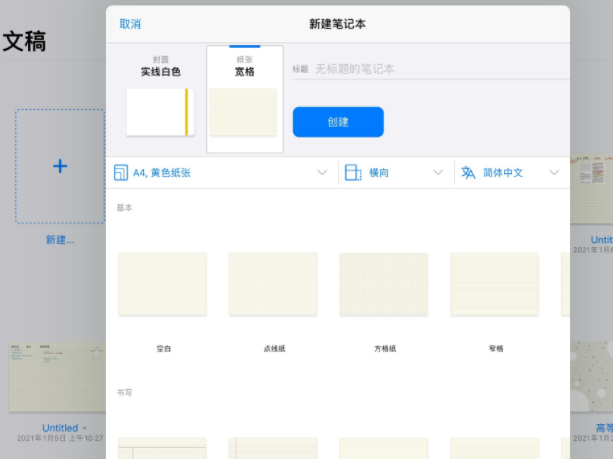
2、记笔记页面(答主最近在学习英语的语法所以就拿这个给大家展示了)
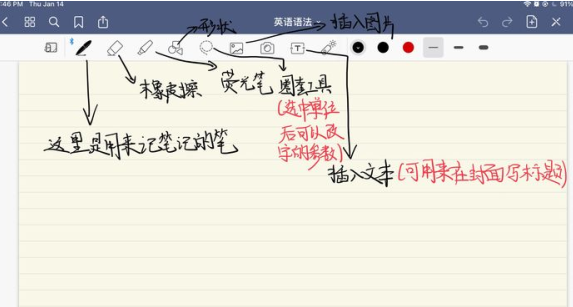
TIPS:1、在长时间记笔记的时候可能会感到疲倦,可以更改笔的颜色创造一种新鲜感,具体操作如下
2、可以在weibo或小hong书上搜索“goodnotes色卡”输入得到好看的色卡哦。
3、记笔记:接下来大家就可以使用手写笔创建笔记的了哦,书写笔的设置可以参考下图。(本人觉得圆珠笔不适合记笔记,具体设置还看大家的喜好)
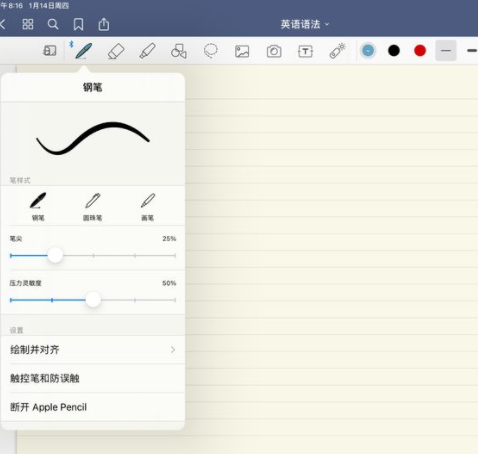
4、添加图片:在上网课记笔记时,通常需要插入老师上课时的截图方便以后的复习,具体操作如下。
二、后期美化:
1、使用套索工具调整笔的颜色(使用不同的笔的颜色可以创建自己的笔记体系,方便后期查看)
2、可以使用形状工具将某一块隔离出来,当作精华区。
三、导入文件
有多种方法将文件导入GoodNotes。支持的是:PDF,Word,PowerPoint和GoodNotes文档。最常见的方法是点击“新建...”(+)按钮,然后选择“导入”。将显示“文件”界面,也可以通过点击选择要导入的文档。
四、共享文件
通过电子邮件与同事共享页面,或将多个文档上传到共享的云存储文件夹-能够执行此类操作而无需扫描,上传然后丢弃纸质页面,从而节省了大量宝贵的时间和资源。在GoodNotes中有多种方法可以执行此操作,但是这些都可以归结为以下基本步骤:
0.选择要导出的文档或页面。
1.启动导出命令。
2.选择导出文件的位置。